
使用尋找我的 Mac
如果您變換 Mac 的位置,「尋找我的 Mac」可協助您找到它並提供保護。在您的 Mac 遺失之前,請確認您已設定「尋找我的 Mac」,並瞭解如何使用 iCloud.com 或 iOS 裝置上的「尋找我的 iPhone」來找出您的 Mac 並提供保護。
只要您遺失的 Mac 未處於睡眠狀態且有連接 Wi-Fi 網路或已網路共享個人熱點,便可以在地圖上找到它。如果其透過乙太網路、Wi-Fi 或個人熱點連接 Internet,您便可在裝置上播放音效、將其鎖定或完全清除。
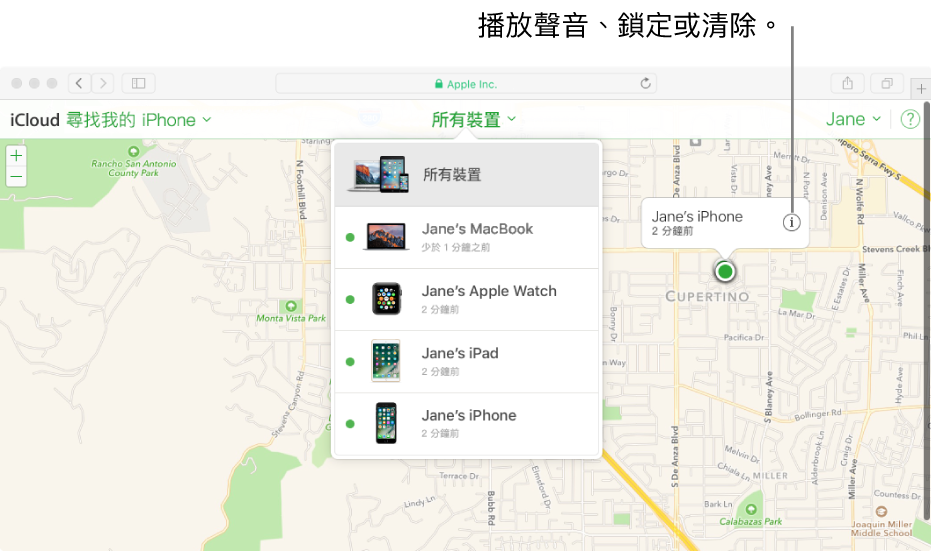
設定尋找我的 Mac
選擇「蘋果」選單 >「系統偏好設定⋯」,然後按一下 iCloud。
如果您被要求登入,請輸入您的 Apple ID,或者如果您沒有 Apple ID,請按一下「建立新 Apple ID」,然後依照指示來操作。
選擇「尋找我的 Mac」。若有詢問是否允許「尋找我的 Mac」使用 Mac 的位置,請按一下「允許」。
如果「尋找我的 Mac」旁邊出現「詳細資訊」按鈕,請按一下按鈕,按一下「打開安全性與隱私權」,然後按一下「啟用定位服務」。

如果在「安全性與隱私權」偏好設定中已關閉「定位服務」,則會出現「詳細資訊」按鈕。
如果「安全性與隱私權」偏好設定中的「啟用定位服務」已變暗,請按一下鎖頭圖像
 ,然後輸入電腦管理者的名稱和密碼。
,然後輸入電腦管理者的名稱和密碼。如需提高安全性,請確定所有使用者帳號皆有安全密碼,且在「使用者與群組」偏好設定中的自動登入為關閉狀態。如需相關指示,請參閱:更改登入密碼和如果在 Mac 開機時看不到登入視窗。若要打開「使用者與群組」偏好設定,請選擇「蘋果」選單 >「系統偏好設定⋯」,然後按一下「使用者與群組」。
找出您遺失的 Mac 並提供保護
當您需要找出您遺失的 Mac 並提供保護時,請執行以下任一操作:
使用其他電腦:前往 icloud.com/find 來在 iCloud.com 上使用「尋找我的 iPhone」App。使用符合 iCloud 系統需求的 Mac 或 Windows 網頁瀏覽器。
如需更多資訊,請參閱「iCloud 輔助說明」中的「尋找我的 iPhone」概覽。
使用 iOS 裝置:使用「尋找我的 iPhone」App。
如需更多資訊,請點一下「尋找我的 iPhone」App 中的「輔助說明」。
透過 iCloud.com 或 iOS 裝置上的「尋找我的 iPhone」App,您可以執行下列操作:
在地圖上定位出您的 Mac:當 Mac 連接到 Wi-Fi 網路時,查看其約略的位置。
在 Mac 上播放聲音:如果您認為遺失的 Mac 位於附近,可以播放聲音以協助您找到它。
鎖定您的 Mac:如果您無法找到 Mac,可以使用密碼將其鎖定,讓其他人無法使用。
清除 Mac:遠端清除 Mac 的完整內容,並使用密碼將其鎖定,讓其他人無法使用。
清除 Mac 前,請嘗試在地圖上將其定位並在電腦上播放聲音。清除後,您便無法使用「尋找我的 iPhone」來執行任一操作。不過,您可以查看其上次連接到 Wi-Fi 網路時的位置。
若在您嘗試執行上述任一操作時,Mac 為關機或離線狀態,該動作會在下次您的 Mac 上線時執行。
【注意】若您將 Mac 鎖定,則在 Mac 上為 Apple Pay 設定的任何信用卡或金融卡便會停用,或者在清除 Mac 後從其中移除(即使您的 Mac 為離線狀態)。無論在哪一種情況下,也會停用 Mac 的 Apple Pay 功能。在您將 Mac 解鎖並再次登入 iCloud 後,可在您的 Mac 上恢復使用停用的卡片。